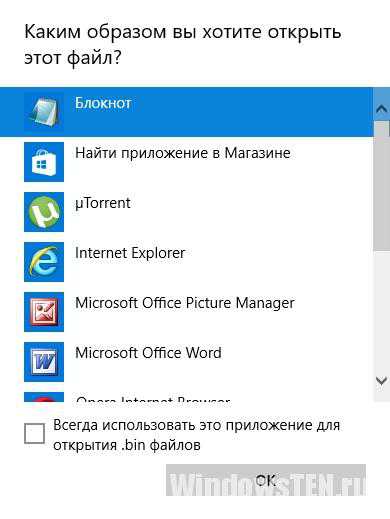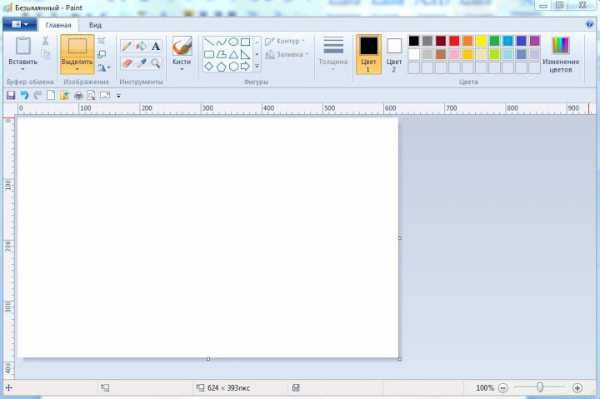Что такое браузер в компьютере
Что такое браузер. Какие есть браузеры и как его выбрать.
 Первое слово, которые слышит любой новичок при входе в интернет — это браузер. Что же такое браузер? Какие они бывают, как выбрать лучший? Вопросов появляется очень много, а вот ответов на них зачастую в сети нет или их приходится собирать по частям. Я же собираюсь написать полную статью на эту тему, чтобы любой новичок прочтя ее уяснил для себя все от А до Я. Например, вам нужно будет объяснить основы серфинга в интернете своей бабушке, которая далека от компьютера как Земля от Юпитера. Это не проблема! Просто откройте ей мою статью и пусть она просвещается! ;) Итак, вот небольшой план нашего сегодняшнего урока — лекции — записки, кому как больше нравится.
Первое слово, которые слышит любой новичок при входе в интернет — это браузер. Что же такое браузер? Какие они бывают, как выбрать лучший? Вопросов появляется очень много, а вот ответов на них зачастую в сети нет или их приходится собирать по частям. Я же собираюсь написать полную статью на эту тему, чтобы любой новичок прочтя ее уяснил для себя все от А до Я. Например, вам нужно будет объяснить основы серфинга в интернете своей бабушке, которая далека от компьютера как Земля от Юпитера. Это не проблема! Просто откройте ей мою статью и пусть она просвещается! ;) Итак, вот небольшой план нашего сегодняшнего урока — лекции — записки, кому как больше нравится.
Вот по этому плану и будем двигаться, чтобы ничего не пропустить. После этого урока у вас не должно остаться белых пятен в данной теме. Для начала я приведу парочку определений и описаний термина «Браузер», так как каждый стремится дать ему свое толкование, но оно зачастую может быть ошибочным или неполным. Если же привести сразу несколько объяснений, то может получиться полная картина. Затем, расскажу краткую историю развития браузеров, чтобы понимать с чего все начиналось и к чему идет. Только зная историю, хотя бы краткую, можно понимать современное положение дел. Это правило работает везде: и в политической сфере и в компьютерной и в правовой и в какой бы то ни было еще. Далее будут приведены ВСЕ современные браузеры, которые имеют какой-то вес на рынке. Ведь зачем вам знать о какой-то экзотической программе, которой пользуется кучка гиков? Я вот думаю, что незачем. Ну все, мы начинаем.
Что такое браузер
1) Браузер, Веб-обозреватель, Web browser — специальная программа, предназначенная для просмотра веб-сайтов. Происходит это с помощью http запросов к серверу и получения от него данных, которые обрабатываются по специальным утвержденным стандартам и таким образом формируется веб-страница. 2) Более простым языком Браузер — это программа, которая у вас открыта в данный момент и с помощью которой вы имеете возможность сейчас читать мою статью. То есть браузер является проводником между всемирной сетью Интернет и пользователем. Именно он позволяет получать доступ ко всему множеству доступной в Интернете информации.
Теперь понятно. Включаем компьютер, подключаемся к Интернету, но получить из него какие-либо данные без специальной программы нельзя. Должно быть ПО, которое сможет запросить информацию, получить ее, обработать и отобразить на экран пользователя. Именно этим и занимается браузер. [ содержание ]
Краткая история браузеров
Самым первым обозревателем с графическим интерфейсом является Mosaic от фирмы NCSA. Но, несмотря на то, что он является пионером в области обозревателей, развитие Мозаика было прекращено в 1997 году из за потери рынка. Сейчас я объясню как это все произошло. Дело в том, что некоторые работники из NCSA перекочевали в Netscape и начали разработку нового, более продвинутого браузера — Netscape Navigator. Он должен был лучше обеспечивать поддержку стандартов и быть гораздо удобнее в использовании. У них это получилось и их продукт имел успех.
На это обратила внимание небезызвестная компания Microsoft. Логично, ведь такой огромный кусок пирога практически уплывал у них из рук. Но ситуация быстро поменялась, причем совершенно в противоположную сторону, когда Майкрософт на основе открытого исходного кода первого графического обозревателя Мозаик быстро собрал свой браузер — Interner Explorer. Они включили его в обязательное обновление для своей операционной системы Windows 95 и дело было в шляпе. Теперь каждый пользователь был практически лишен права выбора, в том числе и из за своей неграмотности в этом вопросе. Вот и весь секрет ошеломляющего успеха IE — монополия. Детище компании Мойкрософт быстро захватило нишу и имело порядка 95% рынка. В связи с этим Netscape была вынуждена закрыть свой проект. Но тут они предприняли довольно правильный шаг, а именно опубликовали код под свободной лицензией MPL (что расшифровывается как Mozilla public License). Это был большой вклад в борьбу с монополией.
Именно на основе этого кода в последствии появился совершенно новый проект Mozilla Firefox, который был вынужден развиваться быстрее ИЕ, чтобы отвоевывать рынок. А проект Microsoft’a тем временем был заброшен и практически не совершенствовался. Им это было и не нужно, ведь у пользователей практически не было выбора, вернее подавляющее большинство и не знало об альтернативах в лице той же Мозиллы. В том же 1995 году появился еще один браузер — Opera, которая благодаря своей бесплатности (до 2005 года распространялась условно-бесплатно) набирала популярность в странах СНГ. IE же продолжил свое развитие только к 7й версии. Таким образом, мы плавно подошли к следующему пункту.
[ содержание ]
Какие есть современные браузеры
Google Chrome. Это браузер, который разрабатывается гигантом Google на основе их же свободного браузера Chromium. Он использует для отображения получаемых веб-страниц движок WebKit (Вебкит). Первая публичная доступная бета-версия хрома для операционной системы Microsoft Windows была выпущена 2 сентября 2008 года. Немногим позже, 11 декабря 2008 года вышла стабильная версия. Если верить данным StatCounter, то браузер находится на данный момент на первом месте по популярности в мире, а его рыночная доля в мае 2012 года составила 32,43 %. Что же касается рунета, то LiveInternet сообщает, что в мае 2012 года Chrome занимает первое место — его доля составляет порядка 20,6 %. На январь 2014 года — 32%.
Mozilla Firefox. Распространяется бесплатно под публичной лицензией. Входит в набор программ Mozilla Application Suite, которым занимается Mozilla Corporation. Если верить данным Statcounter, то файрфокс является третьим по популярности в мире, но вторым среди свободного ПО, таким образом в мае 2012 года его рыночная доля составила 25,55 %. Стоит также отметить, что данный обозреватель имеет особенный успех, например, в Германии и Польше. Там он занимает 55 % и 47 % рынка соответственно. Что же касается России, то здесь Firefox занимает третье место по популярности с долей 23,73 % пользователей к июлю 2012 года. А в январе 2014 уже всего 14%.
Internet Explorer. Серия браузеров, разработкой которых занимается корпорация Microsoft с 1995 года. Он входит в комплект операционных систем семейства Windows. IE, по данным сервиса LiveInternet, в России к марту 2012 года занимает уже третье место c 15,6 % пользователей. Как уже было сказано выше, первое место у браузера Google Chrome. Стоит принимать во внимание, что Internet Explorer установлен в практически всех крупных и средних компаниях как единственный браузер в целях политики безопасности организаций. На самом деле, альтернативные обозреватели ничуть не хуже в этом плане, просто стереотип «раз IE разрабатывает Microsoft, значит это серьезный продукт» плотно засел в умы руководства, которое не хочет и слышать о том, что на самом деле ситуация совсем иная. Зачастую на рабочих компьютерах установлены 5 и 6 версии IE, который имеет незакрытые уязвимости трех-четырехлетней давности.
Opera. Веб-браузер и программный пакет для работы в сети Интернет. Выпускается компанией Opera Software. Был разработан в 1994 году группой энтузиастов из маленькой норвежской компании Telenor. Уже с 1995 года это продукт компании Opera Software, которая была основана авторами первой версии. Известно, что суммарная рыночная доля Opera и Opera Mobile в апреле 2012 порядка 2.3 %. В России же процент пользователей обозревателя гораздо выше чем в общем по миру. Так, на март 2012 Opera вместе с мобильной версией Opera Mini занимала первое место в России с 32,1 % пользователей. Но уже к 2013 году все изменилось. Качество мобильной версии браузера упало, а появление десктопной версии Опера 18, где закладки превратились в нечто очень неудобное, Опера стала резко терять своих поклонников. На январь 2014 года — 9%.
Apple Safari. Браузер, который был разработан корпорацией Apple. Входит в состав операционных систем Mac OS X и iOS, естественно. Также абсолютно бесплатно распространяется для операционных систем Windows. Занимает 4 место по числу пользователей (доля на ноябрь 2011 года — 6,66 %). В русскоговорящем сегменте интернета его доля составляет 8% на январь 2014. [ содержание ]
Общий график популярности браузеров в мировом Интернете: 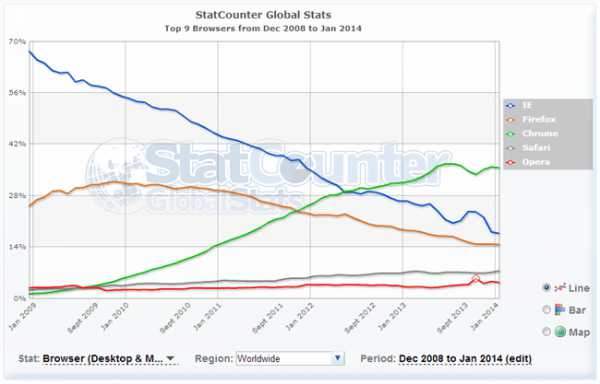 Как вы можете видеть — график подтверждает все написанное мной. IE с самого начала был практически монополистом в этой области. Но постепенно его доля сокращалась в связи с низким качеством работы. Он постоянно зависал, не поддерживал вкладки очень долгое время (каждая страница открывалась в новом окне, но зависание 1 окна приводило к падению всех). FireFox с момента своего появления был горячо любим активными пользователями, которые видели в этом браузере основного конкурента Internet Explorer’y. Но с приходом на рынок Chrome все стало резко меняться и на данный момент браузер от Google полностью доминирует на этом рынке.
Как вы можете видеть — график подтверждает все написанное мной. IE с самого начала был практически монополистом в этой области. Но постепенно его доля сокращалась в связи с низким качеством работы. Он постоянно зависал, не поддерживал вкладки очень долгое время (каждая страница открывалась в новом окне, но зависание 1 окна приводило к падению всех). FireFox с момента своего появления был горячо любим активными пользователями, которые видели в этом браузере основного конкурента Internet Explorer’y. Но с приходом на рынок Chrome все стало резко меняться и на данный момент браузер от Google полностью доминирует на этом рынке.
Вот и все, остальные браузеры, на мой сугубо личный взгляд, не достойны внимания. Я не истина последней инстанции, просто выражаю свои мысли.
Итог. Сегодня я рассказал вам обо всех популярных обозревателях, теперь вы знаете что такое браузер, а также их историю. Надеюсь эта статья оказалась для вас полезной!
myblaze.ru
Что такое браузер и для чего он нужен
Главная → Программы для новичков → Интернет с нуляИнтернет и браузер неразрывно связаны друг с другом. Читая эту статью, вы наверняка имеете общее представление о предмете, и в некоторой степени уже знакомы с ним, но все же давайте разберемся детальнее…
Что такое браузер? И почему такое странное слово?
Все просто. Браузер — это программа, с помощью которой возможен просмотр web-страниц и многие другие действия. Например, пересылка почты, общение в социальных сетях, просмотра видео и скачивания файлов. Сейчас Вы читаете эту статью и сайт prosto-ponyatno.ru открывается с помощью установленного браузера на Вашем компьютере. Свое название берет от английского слова «Browse», что в переводе на наш родной язык означает «Просматривать, Пролистывать», очень практично, не правда ли? Браузеров существует очень много, в зависимости от вашей операционной системы, у вас уже имеется один из них. Так, например, с Windows идет Internet Explorer, а на MAC OS обыкновенно можно увидеть Safari. Самые популярные на данный момент Google Chrome, Firefox, Internet Explorer, Opera, Safari:
Споры о том, какой браузер лучший не утихают.
Что такое адресная строка браузера?
Несмотря на такое большое количество разновидностей, суть у всех браузеров одна — открывать сайты. Для этого у каждого браузера имеется адресная строка — поле, куда можно печатать название сайта для его открытия. Выглядит адресная строка так:
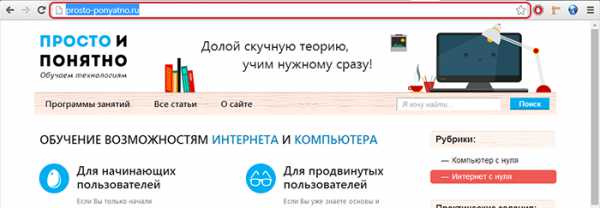
Для чего нужен браузер?
Веб-страницы, как мы рассмотрели в прошлом уроке, могут состоять из различных элементов: текста, картинок, видео и т.д. Обычно картинка находится в одном месте, текст в другом, видео еще где-то и задача браузера — собрать все воедино. После того, как Вы отправляете запрос на открытие сайта (вбиваете в адресную строку название сайта), браузер усердно работает, концентрируясь на расположении элементов и на том, как они будут выглядеть. Эта задача является главной для всех браузеров — правильное открытие элементов веб-страницы. А большое количество видов браузеров обусловлено, во-первых, операционной системой, как упоминалось выше, во-вторых, различными технологиями и функционалом.
Что такое вкладка браузера?
Каждый открытый сайт в браузере появляется во вкладке, так же как и каждая открытая программа на компьютере появляется в окне. Обычно эта вкладка прикрепляется на верхнюю панель браузера, так же, как и окна программ открываются на панели задач. Открытых окон может быть множество, все зависит от производительности Вашего компьютера и размеров монитора. Менять активную вкладку можно по щелчку ЛКМ на нужной вкладке.
Как открыть новую вкладку браузера?
Несмотря на различия интерфейса различных браузеров, открытие новой вкладки должно быть понятно интуитивно. Обычно кнопка открытия новой вкладки появляется возле уже открытых вкладок. В браузере Opera открыть новую вкладку можно по щелчку на эту кнопку:
В браузере Google Chrome идентичным образом, разве что на кнопке нет значка «+»
Как перетащить сайт на панель задач?
Мы видим, что все вкладки появляются в окне самого браузера, а браузер в это время находится на панели задач (то есть на нижней горизонтальной полоске). Иногда удобно выделить какой-то один сайт от все остальных и так же перенести его на панель задач отдельным окном. Для этого нужно навести курсор на необходимую вкладку и, нажав ЛКМ, потащить её вниз, сразу появится анимация отделения вкладки от браузера, после чего вкладка появится на панели задач вот так:
Так же вкладки можно менять местами друг с другом перетаскиванием.
Как закрыть вкладку в браузере?
Пользователь, знакомый со строением окон Windows уже знает, что нажатие на крестик в углу программы закрывает её. Так и здесь, крестик в углу каждой вкладки позволяет закрыть её, в то время, как красный крестик в правой верхнем углу закрывает сам браузер.
Мы выяснили, что браузер нужен для открытия сайтов, которые открываются в специальных вкладках, научились открывать новые вкладки и узнали, что такое адресная строка браузера.
prosto-ponyatno.ru
Что такое браузер - познавательная статья
Привет друзья. Давайте с Вами разберёмся, что такое браузер и для чего он используется. Браузер или интернет обозреватель это программа, которая нужна для того, чтобы посещать различные сайты.
Это, как, к примеру, видео проигрыватель, который нужен для того, чтобы воспроизводить видео, а браузер нужен для того, чтобы открывать сайты и их всевозможные страницы.
Если чуть подробнее, сайты и их страницы в интернете работают на основе стандарта гипертекстовой разметки HTML, то есть все сайты состоят из кода на основе языка разметки HTML. И поэтому все сайты в исходном виде (чтобы посмотреть код любой страницы или сайта, нужно нажать, находясь на них сочетание клавиш Ctrl и U) выглядят так:
И вот для того, чтобы сделать работу в интернете (глобальная сеть) удобной и наглядной для пользователей, были созданы браузеры, причём изначально передававшие только текст. Теперь, как мы можем видеть, их стало большое количество, с настолько разнообразными функциями, что освоить и все можно только за продолжительное время.
В Windows традиционно стандартным и единственным (присутствующим сразу) обозревателем является Internet Explorer (обычно находится внизу на панели задач возле кнопки «Пуск»). Он далеко не самый популярный и удобный, но им можно вполне пользоваться (по крайней мере, скачать через него другой более подходящий Вам).
На данный момент есть несколько ведущих браузеров, которыми пользуются большинство пользователей ПК. Это Google Chrome, Opera (как скачать можно узнать в статье установить оперу бесплатно), Mozilla Firefox бесплатно и другие менее распространённые.
На вопрос, какой из них выбрать, однозначного ответа нет. В основном пользователи исходят или из привычек выработанных временем (Opera) или популярных брендов Google (Chrome).
Для того чтобы определить какой именно подходит Вам нужно поработать с каждым из них, тем более так вы лучше узнаете, что такое браузер на практике.
В достоинства Google Chrome (установить) можно отнести возможность объединить профили различных сервисов Google. Остальное можно узнать из подробных особенностей по каждому из них в глобальной сети.
Хотя установив сразу один из них, Вы сильно не прогадаете. А лучше установить сразу все вместе и попеременно пользоваться, за тем определить какой вам подходит лучше.
Сразу стоит отметить, что для того, чтобы избавиться от вездесущей и надоедливой рекламы в интернете нужно всего лишь установить в любой из используемых Вами браузеров блокиратор рекламы, как это сделать можно узнать в статье как убрать всплывающую рекламу в опере.
Именно реклама и различные уловки-сообщения от незнакомых пользователей в интернете позволяет попасть вирусам на Ваш компьютер и подкосить его нормальную работу.
На этом всё, свои вопросы задавайте в комментариях, спасибо за внимание.
Вернуться на главную страницу
Извините! Но вы уже оставили свой голос.
- 7 апреля 2015
- Автор: Alex Rempc.by
rempc.by
Что такое браузер и зачем он нужен?
Здравствуйте дорогие будущие сайтостроители:) Сегодня мы поговорим о том, что такое браузер и с чем его едят.

Браузер позволяет вводить в специальную строку адрес в Интернете, по которому находится нужная страница сайта. Он же отправляет запросы нужным серверам, на которых находится этот сайт и загружает эту страницу из сети. После загрузки он же преобразует все инструкции специального языка html в этой странице в легкочитаемый текст. Так же он загружает и вставляет в этот текст все нужные иллюстрации. Вся эта работа происходит без нашего участия а результат, как говорится – налицо – мы видим текст оформленным так, как автор его сделал для нас.
Существует большое количество программ – браузеров. Практически каждая операционная система на компьютере уже при установке также устанавливает и какой – нибудь браузер. Например, в Windows это Internet Explorer. Ярлык для его запуска появляется на самом видном месте - на рабочем столе, в главном меню и в панели быстрого запуска. Связано это со все более широким распространением Интернета, поэтому пользователю компьютера сразу предоставляют средства связаться с сайтом операционной системы, скачать обновления или программы. Ну, и по «одноклассникам» походить заодно ;) Сама программа тесно "вплетена" в операционную систему, поэтому удалять ее не рекомендуется - можно потерять некоторое удобство и надежность в работе всей системы.
При установке Windows устанавливает свой браузер Internet Explorer в папку с таким же названием - Internet Explorer, которая, в свою очередь, вложена в папку Program Files. Это стандартные папки, которые создаются системой при установке. Другие браузеры устанавливаются, как обычные программы, поэтому по ходу дела спрашивают, в какую папку их установить. Обычно они предлагают папку с названием браузера, вложенную в стандартную папку Program Files. Менять ее смысла нет, поэтому в процессе установки не приходится особо ломать голову - нажимать кнопку "Дальше" и все, пока установка не будет завершена.
Долгое время наиболее популярной операционной системой была Windows. Именно по той причине, что она всегда устанавливает свой браузер - Internet Explorer, он и стал самым популярным. Благодаря своей способности к встраиванию в другие программы, этот «хамелеон» долго использовался в браузерах и с другими названиями. Они имели только название другое, а устройство то же самое. При любой неполадке в Internet Explorer-е автоматически переставали работать и такие браузеры.
Однако господство Internet Explorer-а длилось недолго. Уже сейчас существует большое количество браузеров, разработанных отдельными группами программистов, и имеющие свое собственное, независимое рабочее ядро. Это позволяет им быть более гибкими, быстрыми и удобными.

Если раньше основными были два конкурента – Internet Explorer и Netcape Navigator, то сейчас у нас появился более богатый выбор – только для Windows сейчас есть несколько наиболее популярных браузеров – это и Mozilla Firefox, и Opera, и Google Chrome, и другие менее известные их модификации. Есть даже анекдот – «Internet Explorer – это браузер для загрузки других браузеров». Выбрать можно по своему вкусу, а скачать из Сети или установить с диска, как обычную программу, не составит труда.
Сейчас практически каждый мобильный телефон имеет встроенный браузер, доступ к которому обычно делают быстрым и удобным - или в отдельном меню, или с ярлыка - виджета прямо с основного экрана в сенсорных моделях. При желании на телефон можно установить мобильную версию Оперы или что – нибудь другое.
Так что браузеры сейчас окружают нас всюду, даже там, где нет компьютеров, но есть хотя бы один мобильник.
Спасибо за внимание и до новых встреч!
Tweet Follow @webshpargalka| liubizza вот я и стала немного умней знала, что Сhrome это браузер, а что такое браузер- нет.. а теперичя знаю 2013-08-28 00:04 |
www.web-shpargalka.ru
Что такое Браузер - основы работы с браузером
Браузер является инструментом для доступа к всемирной паутине WWW. Чтобы получить максимальную отдачу от интернета нужно понимать и знать различные функции веб-браузера.
В этом уроке вы узнаете, что такое браузер, а также будем говорить о навигации в интернете с помощью браузера, загрузке файлов, закладках ваших любимых сайтов, вкладках и плагинах.
Также рекомендуем ознакомиться с уроком Что такое интернет и как он работает?
Браузер — это программа для просмотра веб-страниц. С помощью браузера вы имеете возможность ходить по просторам интернета, посещать сайты, смотреть изображения в интернете, фильмы, слушать музыку и т.д. Вот сейчас вы с помощью браузера читаете этот материал.
Какие есть браузеры
В настоящее время существуют много веб-браузеров, но самые популярные из них это Chrome (Хром) и FireFox (Файрфокс). Остальные браузеры: Internet Explorer, Opera, Safari. Каждый из вышеперечисленных браузеров имеет свой собственный внешний вид и навигацию, но цель у них одна и та же: правильно и быстро загружать веб-страницы.
- Chrome

- Internet Explorer

- Firefox
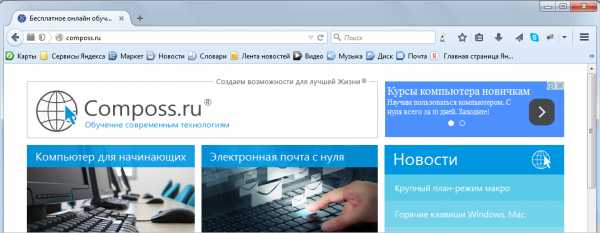
Рекомендуем к изучению уроки Chrome и Firefox
Как и большинство современных программ, браузеры используют графический пользовательский интерфейс (GUI), что означает вы можете перемещаться и выполнять действия с помощью мыши, а не как в первые времена возникновения компьютера, с помощью ввода команд.
Некоторые устройства, к примеру смартфоны используют различные типы графических интерфейсов, такие как сенсорные экраны. Тем не менее многие принципы остаются неизменными.
На изображении ниже графический интерфейс компьютера, где мы используем мышь и сенсорный интерфейс смартфона где вместо мыши используется касания пальцем.
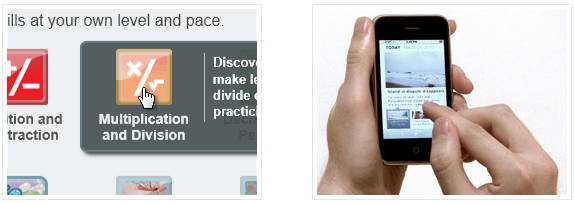
Навигация
Чтобы лучше научиться работать с браузером, вы должны знать некоторые основные понятия.
Адресная строка
У всех браузеров есть адресная строка, которая показывает веб-адрес (также называемый URL) страницы на котором вы находитесь. Чтобы перейти на другую страницу, вы можете ввести URL адрес в адресную строку и нажать Enter.
Продление скорости на БилайнеСсылки
В основном для перехода на другую страницу вы можете перейти, нажав на ссылку. Они могут быть в виде текста или изображения, и обычно они выделяются. В основном бывают синего цвета и могут быть подчеркнуты. Если вам не понятно ссылка эта или нет, то наведите на него курсор мыши, и он должен изменить свой вид на значок руки.
Например, вот ссылка. При нажатии на эту ссылку откроется новая страница в новом окне. И вы можете закрыть его чтобы вернуться на эту страницу.
Также ссылки могут ввести на какой-то документ, видео или любой другой тип файла.
Кнопки навигации
Иногда после того как вы нажмете на ссылку, возможно вы захотите вернуться на предыдущую страницу. Для этого можете воспользоваться кнопкой Назад, потом можете нажать на кнопку Вперед чтобы перейти по ссылке заново. На кнопку Обновить можете использовать в тех случаях, когда страница неправильно загрузилась, картинки не видны или часть текста отсутствует и т.д. Такое иногда бывает.
Есть моменты, когда вы не должны использовать кнопки навигации. Например, в онлайн-магазинах вы не должны обновлять страницу после покупки товара или во время покупки, потому что это может привести к приобретению товара два раза.
Строка поиска
Многие браузеры объединили адресную строку и строку поиска в одну панель. Строка где находиться URL страницы, там же вы можете написать и условия поиска. Тем не менее есть браузеры, которые имеют встроенную строку поиска в виде отдельной панели.
Добавление закладки
Если вы нашли в интернете интересную вам страницу, вы можете добавить ее в закладки. В закладки добавляют для того чтобы потом легче было вернуться на страницу и не забыть его. Это удобно и легче чем запоминать длинные непонятные адреса, и постоянно вводить их в адресную строку.
- В Chrome вы можете добавить закладку, нажав на звездочку, которая находиться в конце адресной строки справа. Аналогично добавляются закладки и в других браузерах.
История
Предположим, вы несколько дней назад посетили страницу, но забыли добавить ее в закладки. Вы можете найти эту страницу, используя историю, которая представляет собой список сайтов/страниц, которые вы раньше заходили. Страницы как правило остаются в истории в течении определенного количества дней. Для конфиденциальности вы можете удалить историю в любое время.
Просмотр истории
- Для просмотра истории в браузере Хром, нажмите на кнопку в правом верхнем углу и выберите пункт История:
Удаление истории
- Чтобы удалить историю в Хром, зайдите в историю и нажмите Очистить историю.
Если у вас другой браузер, процесс просмотра и удаления истории будет отличаться.
Вкладки
Все браузеры позволяют открыть ссылку в новой вкладке. Это позволяют оставить текущую страницу открытой. Например, если вы читаете статью, которая содержит ссылку, то вы можете открыть ссылку в новой вкладке, и закончит чтение этой статьи, а потом перейти на новую вкладку.
Вкладки предназначены для того чтобы просмотр страниц был более удобным. Вы можете открыть столько вкладок сколько хотите. Они будут оставаться в одном окне браузера не загромождая экран несколькими окнами.
- Чтобы открыть ссылку в новой вкладке, щелкните правой кнопкой мыши на ссылку, и нажмите «Открыть ссылку в новой вкладке»
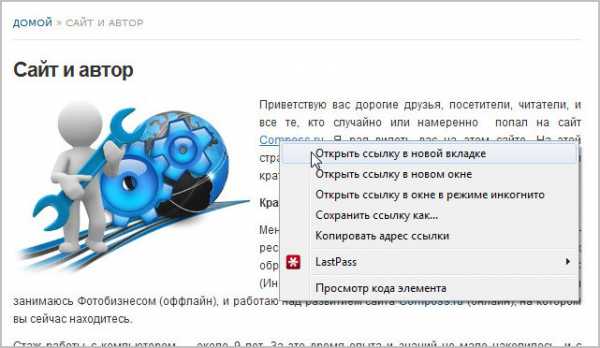
Загрузка файлов
Вы можете скачать с интернета различные типы файлов с помощью браузера. Предположим вам нужно заполнить и распечатать форму, которую нашли в интернете. Вы можете скачать его на рабочий стол, а затем открыть его с помощью соответствующей программы (например, с помощью Microsoft Word).
Как скачать файл?
Если вы кликните на ссылку под которым имеется нужный вам файл, то он может автоматически загрузиться. А иногда он просто откроется в браузере вместо загрузки. В таком случае чтобы скачать файл вам нужно нажать правой кнопкой мыши на ссылку и выбрать «Сохранить объект как…»
Проблема: Как войти в почту Gmail.com - решение
Это не означает что вы сможете скачать все что угодно с любых сайтов. Некоторые сайты не позволяют загружать содержимое.
Сохранение изображений
Чтобы сохранить изображение на свой компьютер, щелкните правой кнопкой мыши на изображение и выберите «Сохранить картинку как…»
Некоторые сайты не позволяют сохранять их изображения.
Плагины
Плагины — это программы, которые установлены на вашем браузере, что позволяет ему проигрывать видео и флэш-анимацию. Например, плагины Quicktime Player и Flash Player. Если у вас не установлены нужные плагины, сайт вместо проигрывания видео даст вам ссылку, чтобы на скачивание плагина.
Если у вас есть необходимые плагины, вы сможете наслаждаться потоковым видео, и играть в игры.
composs.ru